| Disponsori |
Untuk melindungi iPhone Anda dengan lebih baik dan mencegah orang lain meretas perangkat Anda tanpa izin, Apple memperkenalkan kode sandi dan ID Wajah untuk menyetel kunci layar. Biasanya, untuk melindungi privasi pribadi, ada kunci sehingga hanya Anda yang bisa masuk ke iPhone Anda. Namun, terkadang Anda mungkin tiba-tiba lupa kode sandi, ID Wajah Anda gagal berfungsi, atau perangkat Anda menjadi tidak tersedia karena beberapa upaya kode sandi yang salah. Semua situasi ini mendorong Anda untuk mempelajari cara membuka kunci iPhone tanpa kode sandi atau ID Wajah. Di sini untuk segera membebaskan Anda dari masalah penguncian, beberapa solusi yang dapat diterapkan dibagikan, dan Anda dapat melewati kunci layar sepenuhnya di rumah.
Bagian 1: Buka kunci iPhone tanpa ID Wajah atau Kode Sandi Menggunakan MagFone iPhone Unlocker
Apa pun model iPhone dan versi iOS mana yang Anda gunakan, MagFone iPhone Unlocker adalah alat pembuka kunci iOS yang andal namun profesional. Ini dapat membantu mengatur ulang pabrik dan membuka kunci iPhone Anda dalam keadaan penguncian apa pun, seperti layar tidak tersedia, perangkat dinonaktifkan, lupa kode sandi, ID Wajah gagal dikenali, dll. Idealnya mendukung kode sandi dasar 4 digit & 6 digit dan Face lanjutan ID & Sentuh ID. Lebih dari itu, perangkat lunak khusus ini mampu membuka kunci iPhone tanpa ID Apple. Anda bahkan dapat melewati batasan MDM dan mematikan Durasi Layar tanpa kode sandi dengan mudah.
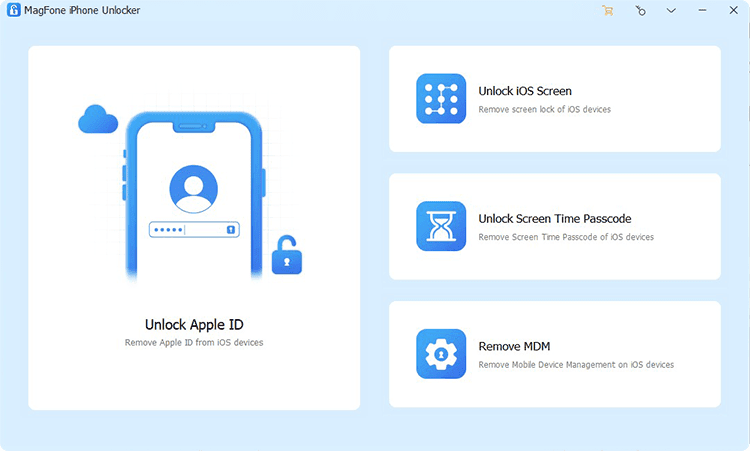
Fitur Menakjubkan dari MagFone iPhone Unlocker:
Buka kunci iPhone tanpa kode sandi, ID Wajah, atau ID Sentuh Mendukung semua model Kompatibel dengan iPhone, iPad, dan iPod touch dengan iOS terbaru, seperti iOS 16 dan yang lebih baru Hapus ID Apple dari iPhone tanpa kata sandi iCloud Buka kunci kode sandi Durasi Layar dan hapus MDM tanpa kehilangan data
Cara Membuka Kunci iPhone tanpa ID Wajah atau Kode Sandi Menggunakan MagFone
Langkah 1: Pra-instal iTunes di komputer Anda. Kemudian, unduh dan selesaikan penginstalan MagFone iPhone Unlocker yang kompatibel dari situs web resmi. Cukup luncurkan dan sambungkan iPhone Anda melalui USB. Di antarmuka utama, klik”Buka Kunci Layar iOS”dan setelah itu,”Mulai”untuk melanjutkan.
Langkah 2: Pilih model perangkat iPhone Anda dan alihkan ke mode DFU/Pemulihan dengan mengikuti tampilan di layar instruksi. Setelah Anda berhasil masuk ke mode terkait, Anda dapat melihat panah kanan berubah menjadi biru di bagian bawah untuk Anda klik.
Langkah 3: MagFone iPhone Unlocker dapat menampilkan informasi perangkat yang terdeteksi untuk Anda periksa, dan maka saatnya untuk”Mengunduh”paket firmware untuk iPhone Anda.
Langkah 4: Klik tombol”Buka Kunci”di program ini untuk mengekstrak paket firmware dan mengatur ulang pabrik iPhone Anda. Setelah itu, data dan pengaturan perangkat Anda, termasuk kode sandi layar atau ID Wajah, akan dihapus. Jadi Anda dapat memasukkan perangkat Anda lagi.
Bagian 2: Buka kunci iPhone tanpa kode sandi atau ID Wajah pada Penguncian Keamanan
Jika iPhone Anda beruntung menjalankan iOS 15.2 dan lebih baru, Anda bisa mendapatkan cara hebat untuk membukanya tanpa menggunakan kode sandi atau bahkan ID Wajah. Pengoperasiannya cukup mudah, dan Anda dapat membuatnya langsung di iPhone Anda, tanpa persyaratan perangkat lain. Perhatikan saja bahwa Anda harus mengingat kata sandi ID Apple, dan iPhone Anda akan dikembalikan ke pengaturan pabrik. Jika Anda dapat menerimanya, lakukan dengan mengikuti langkah-langkahnya sekarang.
Langkah 1: Coba masukkan kode sandi yang salah di layar berulang kali hingga Anda melihat”Hapus iPhone”yang ditampilkan di bagian bawah.
Langkah 2: Ketuk opsi “Hapus iPhone” di layar penguncian keamanan.
Langkah 3: Masukkan kata sandi ID Apple Anda untuk keluar dari ID Apple Anda seperti yang diinstruksikan.
Langkah 4: Tunggu proses penghapusan selesai, dan iPhone Anda akan dimulai ulang tanpa kunci layar.
Bagian 3: Cara Membuka Kunci iPhone tanpa Kode Sandi atau ID Wajah dengan iTunes
Hampir semua pengguna Apple mengetahui iTunes dan memiliki alat ini di komputer untuk mengelola perangkat iOS dengan lebih baik. Anda dapat menggunakannya untuk mencadangkan data dan memperbaiki beberapa masalah karena iPhone terkunci tanpa kode sandi atau ID Wajah yang valid. Jika Anda telah menyinkronkan perangkat Anda dengan iTunes dan komputer tepercaya sebelumnya, Anda dapat langsung menghubungkannya dan memulihkan iPhone Anda. Namun, bagi mereka yang belum pernah melakukan ini sebelumnya, iPhone harus dimasukkan ke mode pemulihan terlebih dahulu dan kemudian pulihkan perangkat.
Langkah 1: Luncurkan iTunes terbaru di komputer Anda dan sambungkan iPhone Anda menggunakan kabel USB;
Langkah 2: Sekarang matikan iPhone Anda, dan tekan tombol Volume Naik dan Volume Turun dengan cepat. Tahan tombol Samping hingga layar Hubungkan ke iTunes muncul di layar. Ini berarti iPhone Anda berhasil dimasukkan ke mode pemulihan;
Langkah 3: Jendela pop-up akan muncul dengan opsi”Pulihkan”dan”Perbarui”. Anda perlu mengeklik tombol “Pulihkan” sekarang.
Langkah 4: Konfirmasikan operasi Anda dan jaga agar iPhone Anda tetap terhubung sepanjang waktu hingga proses berakhir dan perangkat Anda dipulihkan tanpa kode sandi atau ID Wajah.
Bagian 4: Buka kunci iPhone tanpa Kode Sandi atau ID Wajah melalui iCloud
Selain membantu Anda menemukan perangkat dan mencadangkan data, iCloud juga dapat digunakan untuk menghapus dan mengatur ulang iPhone Anda. Itu menghapus konten dan pengaturan Anda sehingga Anda dapat masuk kembali ke perangkat Anda tanpa ID Wajah atau kode sandi. Cara ini mudah, dan Anda harus memastikan bahwa fitur Lacak telah diaktifkan.
Langkah 1? Kunjungi icloud.com dan masuk ke akun Anda dengan ID Apple & kata sandi;
Langkah 2: Pilih opsi Temukan iPhone Saya dan klik;
Langkah 3: Pilih iPhone Anda dari daftar”Semua Perangkat”dan tekan opsi”Hapus iPhone”untuk buka kunci layar perangkat Anda.
Kesimpulan
Di sini Anda telah mempelajari cara membuka kunci iPhone tanpa kode sandi atau ID Wajah menggunakan 4 solusi terbaik, termasuk buka kunci iOS seperti MagFone iPhone Unlocker, Keamanan Penguncian, iTunes, dan iCloud. Anda dapat menguji dan menggunakan cara terbaik untuk Anda. Jika Anda peduli dengan datanya, Anda dapat memulihkannya dari cadangan sebelumnya setelah membuka kunci perangkat. Bagaimanapun, semoga Anda dapat menikmati menggunakan iPhone lagi tanpa repot.
